Самостоятельная сборка прошивок
Для начала проводим манипуляции, описанные здесь
В выбираем в “target” и в “subtarget” . Не трогаем “target profile” (оставляем “Default Profile”). При желании, добавляем Luci и все остальное. После make соберутся образы:
-
для A1.
-
для D1.
Будьте внимательны с патчами. Я скачал и случайно применил досовские окончаниях строк, и в результате получил kernel panic:
/etc/preinit: /lib/preinit/06_set_iface_mac: line 10: syntax error: unexpected word (expecting "in")
Организация памяти
→ Полное описание в flash.layout.
| Диапазон адресов | Раздел |
|---|---|
| 0x00000000-0x00030000 | Bootloader |
| 0x00030000-0x00040000 | Config |
| 0x00040000-0x00050000 | Factory |
| 0x00050000-0x00800000 | Firmware |
Как установить прошивку
При установке, необходимо убедиться в соблюдении этих требований:
- Роутер должен быть подключён к электросети
- Должно быть соединение между маршрутизатором и компьютером путём кабеля
- Отсутствие подключённых USB-устройств
- Не должно быть подключения с помощью Wi-Fi
- Кабель провайдера должен быть отключён от порта Internet
Убедившись в соблюдении упомянутых требований, необходимо открыть браузер. Далее необходимо ввести в адресную строку цифры 192.168.0.1. После введения логина и пароля (стандартными логином и паролем для маршрутизаторов от D-Link являются admin и admin), выводится окно настройки маршрутизаторов. Окно настройки D-Link выглядит следующим образом: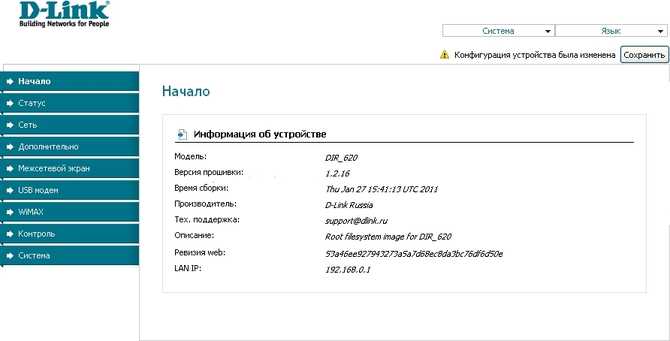
Для запуска перепрошивки необходимо зайти в раздел “Система” и выбрать подраздел “Обновление ПО”. Затем на странице с полем для выбора файла с целью обновления программного обеспечения указывается путь к файлу с прошивкой и нажимается кнопка “Обновить”
Сам процесс займёт от 5 до 7 минут. Во время перепрошивки могут возникать некоторые ошибки в браузере, разрывы соединения и прочие проблемы, но на это не следует обращать внимания. По истечению этого времени, маршрутизатор необходимо будет перезагрузить.
Восстановление прошивки
Восстановление прошивки без вскрытия DIR-620 возможно только при прошивке в него загрузчика от ZyXEL Keenetic. Процедура прошивки загрузчика описана в разделе . Если у Вас прошит загрузчик от ZyXEL Keenetic — можете провести восстановление прошивки следующим образом:
- Скачать tftp-сервер и распаковать его в отдельную папку (например c:\tftp);
- Скачать файл прошивки для tftp, переименовать его в rt305x_firmware.bin
и положить в папку с tftp сервером; - Установить на компьютере IP-адрес 10.10.10.3 с маской подсети 255.255.255.0;
- Выключить питание роутера;
- Подключить компьютер к любому разъему LAN роутера;
- Включить питание роутера, удерживая кнопку RESET в нажатом состоянии в течении 5 секунд;
- Отпустить кнопку RESET, роутер начнет загрузку файла с tftp сервера;
- После загрузки пройдет процесс прошивки и устройство перезагрузится.
Поддержка web-камер, 3G модемов, NAS, причем все это одновременно! Но не из коробки. Из коробки этот роутер имеет всесьма скромные возможности. Всем, кому не нравится стандартная прошивка — просто залейте альтернативную прошивку. Она просто работает. Все пашет, даже современные 4g модемы.Кроме этого, прошивка дает вам полноценный Linux.
Но будьте осторожны. Новые ревизии ревизии C1)) могут не работать с прошивкой Vampik. У меня прошлогодние C1.
Прошивки DD-WRT, Open WRT и Zyxel Kinetiс данная ревизия роутеров не поддерживает, так как в устройстве используется чип Broadcomm. И сборок на этот чип в официальных сообществах пока не предвидится.
Для начала надо восстановить заводскую прошивку.
Дело в том что на последнюю прошивку от Dlink-а ничего не установится.
Это не самостоятельная прошивка, это модификация прошивки 1.9.2.7-d/-rtn от энтузиастов
. Наш роутер есть в списке поддерживаемых . Качаем релизную версию или ночные сборки по адресу http://vampik.ru/skachat-proshivku/
На момент написания статьи была версия DIR620C1-3.0.6.5218.trx
Далее все просто, — идем в веб интерфейс нашего роутера, выбираем скачаную прошивку и заливаем. Все манипуляции желательно проводить не отключая роутер. Если у вас есть берперебойник — подключите питание через него.
Через несколько минут (заливка идет довольно долго) обновите страницу броузера и вы увидите отличное от стандартного приглашение в админку:
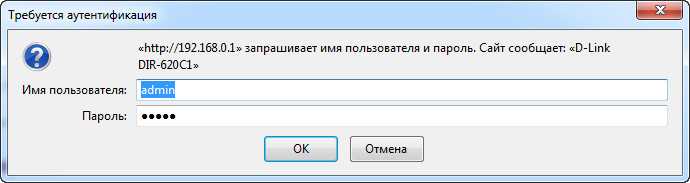
Логин admin
: пароль: admin
И можно пользоваться прошивкой с расширенными возможностями. Остается только разобраться с репозиторием Entware
.
В данной версии прошивки заинтересовала расширенная поддержка USB устройств, в частности web камер, тонкая настройка USB модемов. И конечно же возможности встроенного samba сервера.
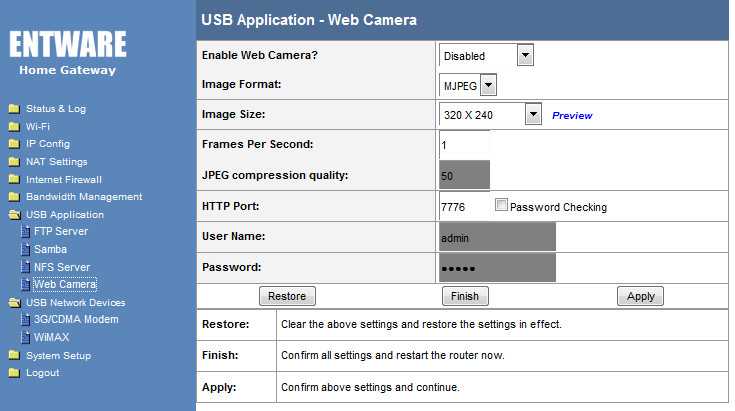
В следующей статье по данному девайсу расскажу как установить и настроить прошивку TomatoUSB .
После использования роутера DIR-620 на практике — скажу что девайс оправдал вложеные в него средства на все 100%. После тестирования прошивок было приобретено еще два роутера этой ревизии исключительно исходя из низкой стоимости девайса.
Если будет использоваться 3G или 4G интернет
— то прошивка от энтузиастов предпочтительнее. Легко можно настроить модем работающий в режиме Hilink (режим в котором модем управляестя с помошью Web — интерфейса), просто включив режим Ethernet over USB
.
Не забывайте проверять на сайтах наличие новых версий прошивок, а также, если через стандартный интерфейс обновления D-link-овской прошивки, альтернативная не ставится, то через аварийный режим ставится почти любая совместимая прошивка размером до 8мб
.
Если роутер планируется использовать как Wi-fi клиент или мост, то тут как раз подойдет прошивка Tomato USB
.
Многие простые пользователи домашних компьютеров, у которых дома есть интернет, но кроме компьютера есть еще другие устройства с Wi-Fi (например, планшет, смартфон и другие
), хотели бы выходить в интернет с помощью беспроводной связи. И почитав в интернете или узнав от друзей, что это можно сделать с помощью беспроводных wifi роутеров, начинают действовать. Одной из самых популярных фирм производителей dsl-модемов, и различного сетевого оборудования, является компания D-Link
, у которой в арсенале беспроводного оборудования есть популярный маршрутизатор Dir-620
.
Обновление прошивки Dir-620 с ревизией C1
Итак, для того чтобы обновить прошивку для начала ее нужно скачать, конечно же, с официального сайта, для данной ревизии прошивку скачать можно здесь:
ftp://ftp.dlink.ru/pub/Router/DIR-620/Firmware/RevC/
На сегодняшний день самая последняя версия 1.0.8., файл называется
20130409_1410_DIR_620C1_1.0.8_sdk-master.bin
После того как Вы скачали прошивку, заходим на роутер, предварительно подключив его по локальной сети (LAN), т.е. открываем браузер (например, через браузер Mozilla Firefox , но можно и через другие
). Набираем в адресной строке 192.168.0.1 и при первом входе он Вам скажет, что необходимо установить пароль администратора, введите его в необходимое поле, затем подтвердите его (конечно же, запомните его для последующего входа, т.е. логин по умолчанию admin и, соответственно, Ваш пароль
). После входа перейдите на русский язык для удобства работы с роутером.

Затем в блоке «Система»
нажмите «Обновление ПО»
.

Потом просто выбирайте скаченный файл прошивки и нажимайте «Обновить»
.
Примечание! Во время прошивки не выключайте маршрутизатор, не отключайте его от компьютера, т.е. просто не останавливайте этот процесс, иначе устройство выйдет из строя, то же самое произойдет, если Вы выберите файл прошивки для другой ревизии.
После завершения обновления прошивки роутер перегрузится и у Вас отобразится новая версия прошивки (см. первую картинку
).
Восстановление A1
Можно провести восстановление прошивки следующим образом:
- Скачать tftp-сервер и распаковать его в отдельную папку (например c:\tftp);
- Скачать файл прошивки и переименовать его в rt305x_firmware.bin и положить в папку с tftp сервером;
- Установить на компьютере IP-адрес 10.10.10.3 с маской подсети 255.255.255.0;
- Выключить питание роутера;
- Подключить компьютер к любому разъему LAN роутера(желательно LAN4);
Теперь, у вас u-boot от Zyxel,то:
- Включаем питание роутера, удерживая кнопку RESET в нажатом состоянии в течении 5 секунд;
- Отпускаем кнопку RESET, роутер начнет загрузку файла с tftp сервера;
- После загрузки пройдет процесс прошивки и устройство перезагрузится.
Если у вас стандартный u-boot от D-link, то:
- Подключите консольный кабель как описано в секции “serial” , включаем роутер и сразу пишем в консоли 2, это нужно сделать буквально в течении 5 секунд, иначе не получится;
- После нажатия 2: Load system code then write to Flash via TFTP появится:
-
2: System Load Linux Kernel then write to Flash via TFTP. Warning!!! Erase Linux in Flash then burn new one. Are you sure?(Y/N) пишем Y жмем ENTER Please Input new ones /or Ctrl-C to discard Input device IP (10.10.10.123) ==:10.10.10.123 жмем ENTER Input server IP (10.10.10.3) ==:10.10.10.3 жмем ENTER Input Linux Kernel filename () ==:rt305x_firmware.bin жмем ENTER
- После загрузки пройдет процесс прошивки и устройство перезагрузится.
Обновление прошивки wi-fi роутера D-link DIR 620.
Включаем маршрутизатор в сеть 220 В, соединяем кабелем LAN порты компьютера и роутера.
Откроем браузер и перейдем по адресу https://192.168.0.1/ .Если у вас не заходит на https://192.168.0.1/ , то скорее всего у вас неверные настройки протокола интернета TCP/IPv4 . Для настройки необходимо: в Windows 7, 8: зайти в панель управления — Сеть и Интернет — Центр управления сетями и общим доступом. Слева выбрать Изменение параметров адаптера; в Windows ХР: Панель управления — Сетевые подключения.Кликните правой кнопкой мыши по значку соединения по локальной сети и нажмите Свойства. Выберите Протокол Интернета Версии 4 ( TCP/IPv4) и нажмите кнопку Свойства. Установите автоматическое получение IР и DNS. Нажмите ОК.
Настройки tcp/ipv4.
После этого пробуйте зайти снова.Введите в поле Login — admin, Password — admin.
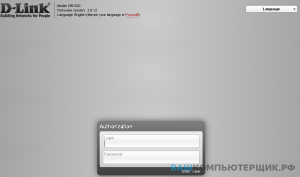 Вход в DIR-620.
Вход в DIR-620.
Вам предложат установить новый пароль, рекомендую использовать новый пароль, а не admin.
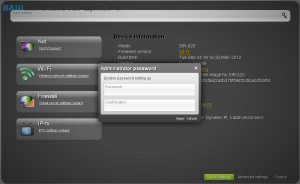 Смена пароля DIR-620.
Смена пароля DIR-620.
Внизу слева нажимаем Advanced Settings.
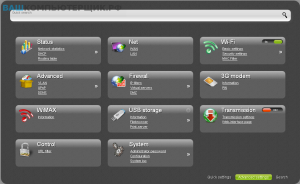 Настройки DIR-620.
Настройки DIR-620.
Раздел System, нажимаем на двойную стрелку и выбираем Firmware Upgrade.
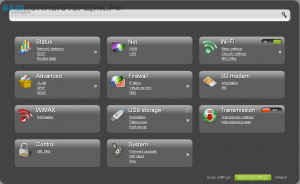 Настройки system DIR-620.
Настройки system DIR-620.
Нажимаем Browse, выбираем файл прошивки и снизу щелкаем по кнопке Update from file.
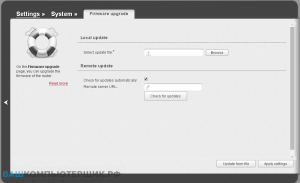 Обновление прошивки DIR-620.
Обновление прошивки DIR-620.
Ждем пока установиться новая прошивка.
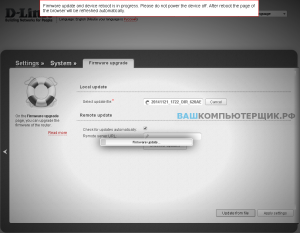
Прошивка через Zyxel Keenetic: зачем это нужно
Данный способ перепрошивки используется для того, что бы конкретно переделать сам маршрутизатор. Используя подобный метод, люди преследуют цель улучшения функционала своего устройства (возможность одновременной работы в Интернете и в локальной сетях или же поддержка IP-телевидения, например) или производительности.
Как прошивается роутер через Zyxel Keenetic
Для начала необходимо будет разобрать сам роутер. В этом случае надо найти провод для подключения к последовательному порту.
Затем необходимо будет отсоединить от кабеля разъём, чтобы соединить его с платой устройства. После этого к кабелю надо будет припаять кусочек разъёма (обычно припаивается от шлейфика для флопа). Штырьки от разъёма потом необходимо присоединить к последовательному разъединённому порту.
После всех установок, в компьютере прописываются IP-адрес 10.10.10.3 и маска 255.255.255.0. Затем запускается TFTP32 вместе с программой HyperTerminal (или же с PuttY для владельцев Windows 7). После этого указывается порт, к которому подсоединён провод. Дальше указываются следующие параметры:
- Скорость – 57600
- Чётность – 8N1
- Управление портом – отключено.
Затем роутер подключается к кабелю и подаётся питание. Если всё было сделано правильно, то на экране терминала выдаётся следующее: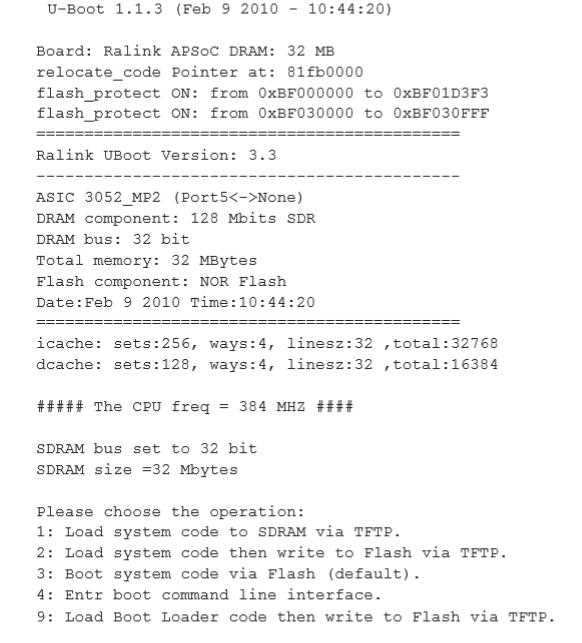
После вывода, необходимо выбрать пункт 2 (Load system code then write to Flash via TFTP). Сделать это необходимо за 3 секунды, потому что если не уложиться в определённое время, то придётся перезагружать устройство.
Если всё выполнено правильно, то загрузится новая прошивка, стирая все данные о предыдущей версии. Все действия будут показаны на терминале. Затем роутер необходимо будет перезагрузить. После этого ваш маршрутизатор будет обладать изменёнными адресом (192.168.1.1), логином (admin), паролем(1234). Затем прописывается IP-адрес, выбранный из этого диапазона пользователем.
Но существует и альтернативный способ, без вскрытия маршрутизатора. В этом способе последовательность действий следующая:
- Скачать два ПО с двумя версиями (обычной и Zyxel Keenetic)
- Прошить роутер обычной прошивкой (если версия ПО не обновлена до последней)
- Перепрошить через интерфейс ПО от Zyxel Keenetic
- Отсоединить и заново подсоединить сетевой кабель
*Примечание: данный метод работает только с версией A1.
Как обновить прошивку
На новых моделях маршрутизатора обновление происходит автоматически, стоит только зайти в интерфейс устройства.
Если же такая возможность отсутствует, то новые версии прошивок можно найти в Интернете и установить их путём указания пути к обновленной версии или же с помощью кнопки “Проверить обновления”.
Прошивка D-link Dir-620 на Zyxel Keenetic

Приобретен аппарат был около четырех лет назад и вроде работал нормально прямо из коробки без дополнительных танцев с бубном. Однако около года назад начались регулярные проблемы.
Wi-fi стал регулярно отваливаться и ни одно из устройств не способно было его обнаружить. При этом роутер всегда радостно помигивал светодиодами, сообщая о том, что якобы все отлично. Для того чтобы вернуть его к жизни, требовалось неоднократное отключение и включение питания либо нажатие кнопки перезагрузки. Однажды данные манипуляции мне надоели, и я прошил аппарат последней прошивкой, которая является последней и на сегодняшний день – 1.4.0.
После этого проблема с исчезновением Wi-Fi сигнала полностью исчезла. Однако появились другие. Во-первых, светодиод, который должен отражать состояние сети регулярно говорил мне о том, что сетевое соединение нарушено, несмотря на то, что Интернет работал вполне себе нормально. С этим я готов был смириться и, в том случае, если бы это оказалось единственной проблемой – я бы не стал абсолютно ничего предпринимать.
Но существовала вторая – гораздо более критичная напасть, которая заключалась в том, что роутер действительно рвал соединение с сетью. То есть соединение по Wi-Fi с самим роутером работало нормально, до роутера шли пинги по его адресу 192.168.0.1, админ-панель роутера открывалась, а соединения не было. Начиналось это всегда одинаково – пропадала часть пакетов при пинге, а затем и вовсе не пинговался ни один сайт.
При этом в панели роутера было указано, что соединение установлено и на стороне провайдера все было замечательно. Воткнув шнур напрямую в компьютер, я мог свободно выходить в сеть. Проблема решалась несколькими перезагрузками устройства, которые я производил прямо из его панели управления дистанционно.
Через пару недель таких мытарств этот процесс меня также доканал и я решил откатиться на самую стабильную, с точки зрения многих интернет-специалистов, прошивку – 1.2.102. В этот раз меня хватило менее чем на сутки, поскольку последние проблемы ушли, но старые с успехом вернулись.
Решено было в срочном порядке переходить на альтернативную прошивку Zyxel Keenetic. Дело в том, что роутер Zyxel Keenetic имеет сходную начинку с D-link Dir-620, при этом стоимость первого в два с лишним раза выше и я связываю это именно с хорошим стабильным программным обеспечением Зукселя. Некоторые различия в аппаратной части все же имеются, ранее, для того чтобы преодолеть этот барьер необходимо было вскрывать устройство и заниматься рукоделием, активно используя паяльник. На сегодняшний день этот нюанс был успешно устранен отечественными умельцами, и установить прошивку Zyfxel Keenetic на роутер D-link Dir-620 не составляет никаких проблем.
Роутер D-link Dir-620 имеет несколько ревизий, данная статья посвящена устройствам с ревизией А. Уточнить версию ревизии своего аппарата вы можете на обратной его стороне. Помните, что установка неофициальной прошивки лишает вас гарантии, кроме того, вы можете повредить устройство, превратив его в «кирпич». Все действия осуществляйте на свой страх и риск.
Перед началом операции необходимо посмотреть версию текущей прошивки вашего устройства. Если она отлична от 1.2.102-20110518, нужно перепрошить аппарат. Данную прошивку я положил в архив вместе с прошивкой Zyxel Keenetic.
После перепрошивки на 1.2.102, аналогичным образом прошейтесь прошивкой keenetic. Операция займет пару-тройку минут.
Точки входа в панель управления устройств отличаются. Прошившись на keenetic не пугайтесь тому, что не можете войти в админку. Для того чтобы попасть туда введите в адресной строке вашего браузера «192.168.1.1». По умолчанию логин – admin, пароль 1234.
Если у вас все прошло успешно, я вас поздравляю. Осталось лишь настроить соединение роутера с сетью. Я могу описать собственную настройку с Интернетом от провайдера ТТК. В отличие от D-link, здесь все очень просто и настраивается за несколько секунд.
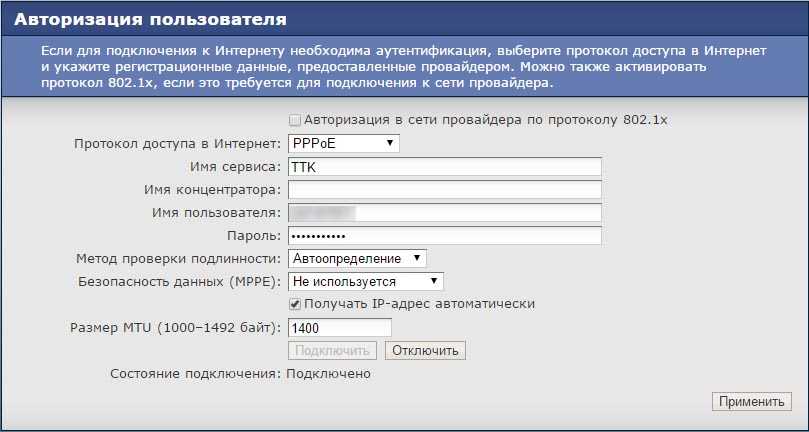
ИнтернетАвторизациявыберите протокол доступа в Интернет PPPoEИмя пользователяномер своего договора с ТТКПрименить
Надеюсь, что помог себе и вам данной информацией, желаю удачи!
Прошивка Keenetic с помощью USB Flash накопителя
Для данного способа нам понадобится чистая USB флешка объемом не менее 8Мб.
Архив содержит следующие файлы: ext_init.sh
— скрипт прошивки, mtd3.bz2
— ядро, mtd4.bz2
— файловая система.
Распаковываем его на флешку, заходим в веб-интерфейсе Keenetic в меню Система
-> Журнал
, вставляем флешку в роутер, наблюдаем процесс прошивки:
Процесс прошивки занимает около 3 минут. Если прошивка не началась или в процессе прошивки в журнале появятся сообщение «ERROR! FLASHING ABORTED!
«, значит произошла ошибка при распаковке файлов прошивки. Нужно заново записать файлы на флешку или использовать другую флешку для прошивки. Если появилось сообщение «COMPLETE! rebooting…
«, значит процесс прошивки успешно завершен и роутер перезагружается. После перезагрузки можно войти в веб-интерфейс DIR-620 (по умолчанию http://192.168.0.1).
DIR-620 откат на заводскую прошивку после ZyXEL Keenetic и DD-WRT
DIR-620 пожалуй самое «грустное» изделие Тайваньской фирмы. Уж сколько написано про кривизну софта, но и новые версии прошивок не всегда лучше предыдущих. При этом стандартные возможности интерфейса зачастую не позволяют залить предыдущую версию прошивки. В этой статье я расскажу, как вернуться на заводскую прошивку, даже если у Вас была установлено альтернативное программное обеспечение от ZyXEL Keenetic или прошивка DD-WRT.
Аппаратные различия DIR-620
DIR-620 — это эксклюзив для рынка СНГ, так как больше нигде в мире его приобрести невозможно. Под маркой DIR-620, в зависимости от ревизии аппаратного обеспечения, могут скрываться совершенно разные изделия. Которые абсолютно не совместимы друг с другом по части прошивок. Эта статья относится к маршрутизатору DIR-620 с версией аппаратного обеспечения А1. Данная модель построена на процессоре RaLink RT3052F имеет память на 32 МБ и флешку на 8 МБ.

Где взять оригинальную заводскую прошивку для DIR-620
Прошивок под DIR-620 развелось очень много. Я для отката использую самую стабильную на мой взгляд версию 1.2.102 от 18 мая 2011 года. Скачать ее можно на официальном сайте D-Link: ftp://ftp.dlink.ru/pub/Router/DIR-620/Firmware/RevA/Old/DIR_620-1.2.102-20110518.bin
Восстановление загрузчика DIR-620
Для восстановления заводской прошивки я буду использовать TFTP сервер. Поэтому необходимо установить оригинальный uBOOT 3.3.2 от Zyxel, если он у Вас еще не установлен. Прошивка загрузчика от ZyXEL даёт возможность восстановления маршрутизатора без вскрытия при неудачной прошивке. После чего можно будет использовать TFTP для восстановления. Этой возможности нет в оригинальном загрузчике от D-Link :-(. Если текущая прошивка от D-Link, то читаем здесь — http://deadc0de.ru/uboot.html. Если установлена прошивка от ZyXEL Keenetic, то читаем в моей статье //moonback.ru/page/dir-620-vosstanovlenie-uboot-zyxel-keenetic.
Установка TFTP сервера и настройка компьютера для прошивки DIR-620
Скачиваем TFTP сервер: http://tftpd32.jounin.net/download/tftpd32.400.zip. Распаковываем архив в удобное для Вас место. К примеру в c:/tftp/. В эту же папку копируем скаченную прошивку для DIR-620. Файл прошивки необходимо переименовать в rt305x_firmware.bin. Прошивка возможна только по витой паре, никакой Wi-Fi не поможет, то есть должно быть физическое подключение патч-кордом между маршрутизатором DIR-620 и сетевой картой Вашего компьютера. Меняем адрес сетевой карты Вашего компьютера на 10.10.10.3, устанавливаем маску сети 255.255.255.0, остальные поля заполнять не надо.

Восстановление прошивки DIR-620 с помощью TFTP сервера
- Выключаем маршрутизатор из розетки.
- Подключаем патч-кордом сетевую карту компьютера с одним из портов LAN маршрутизатора. Я обычно использую LAN1.
- Запускаем TFTP сервер.
- Нажимаем кнопку RESET и удерживая ее подключаем питание. Через 5..10 секунд отпускаем кнопку RESET. Маршрутизатор должен начать загрузку с TFTP сервера.
По окончании загрузки, через пару секунд, маршрутизатор начнет прошиваться. После чего перезагрузится.
Не забудьте восстановить настройки сетевой карты компьютера.
Проверяем прошивку DIR-620
Набираем в адресной сроке браузера адрес http://192.168.0.1/ В окне приветствия вводим имя пользователя и пароль (admin — admin)
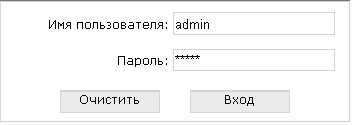
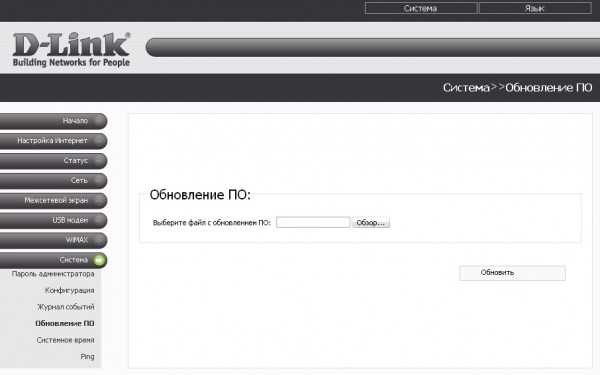
Как сбросить настройки DIR-620
Чтобы окончательно избавиться от воспоминаний прошлой жизни рекомендую сбросить конфигурацию маршрутизатора на значения по-умолчанию. Для этого нажмите и удерживайте в течении 15 секунд кнопку RESET. Ориентируйтесь по индикаторам на лицевой панели. Как только они потухнут, то сразу отпустите кнопку RESET.
голос
Рейтинг статьи
Как прошить роутер D-Link DIR-620
Процесс прошивки рассматриваемого роутера не слишком отличается от остальных устройств компании D-Link как в плане общего алгоритма действий, так и в плане сложности. Для начала обрисуем два главных правила:
- Крайне нежелательно начинать процесс обновления системного ПО роутера по беспроводной сети: такое соединение может быть нестабильно, и привести к ошибкам, способным вывести девайс из строя;
- Питание как роутера, так и целевого компьютера в процессе прошивки не должно прерываться, поэтому желательно перед началом манипуляции подключить оба устройства к источнику бесперебойного питания.
Собственно процедура обновления прошивки для большинства моделей Д-Линк производится двумя методами: автоматическим и ручным. Но прежде чем мы рассмотрим оба, отметим, что в зависимости от установленной версии прошивки, внешний вид интерфейса настройки может отличаться. Старый вариант выглядит привычно для пользователей продукции компании D-Link:
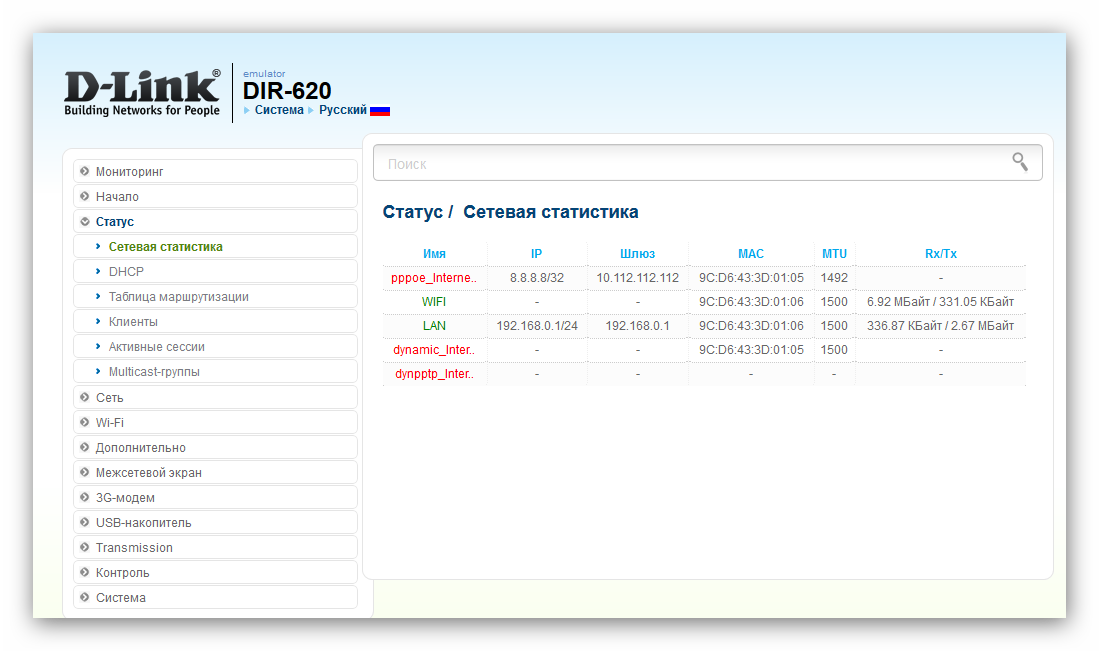
Новый вариант интерфейса выглядит более современно:
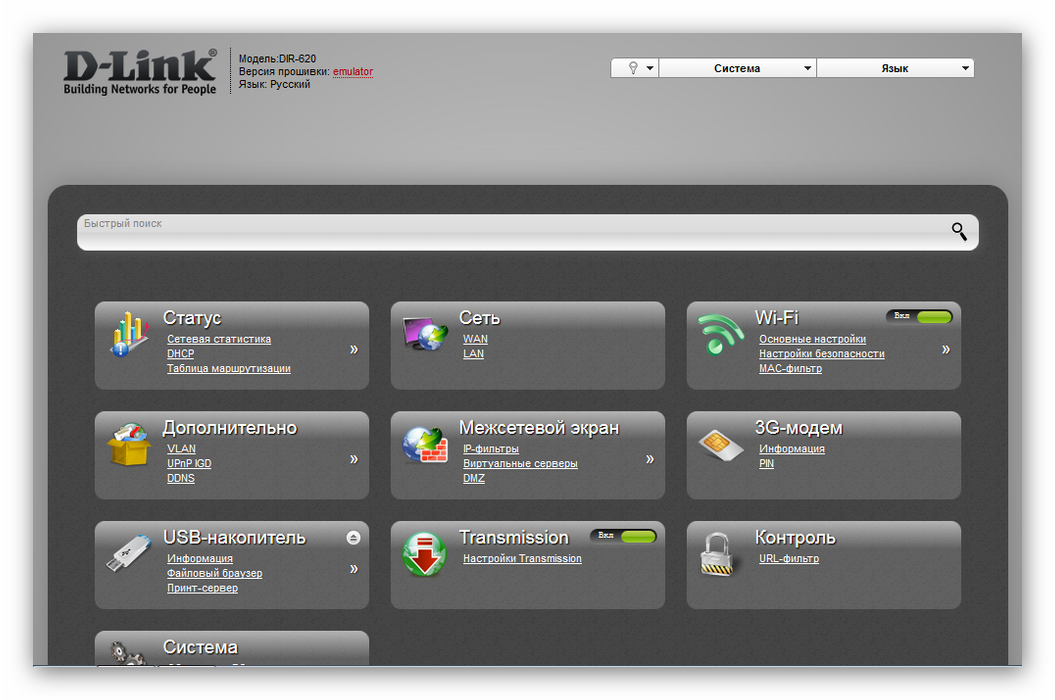
Функционально обе разновидности конфигураторов идентичны, отличается только местоположение некоторых элементов управления.
Способ 1: Удалённое обновление прошивки
Самый простой вариант получить новейшее ПО для вашего роутера – позволить устройству самостоятельно скачать и установить его. Выполняйте действия по такому алгоритму:
- Откройте веб-интерфейс роутера. На старом «белом» найдите в главном меню пункт «Система» и раскройте его, после чего кликните по варианту «Обновление ПО».
В новом «сером» интерфейсе первым делом нажмите на кнопку «Расширенные настройки» внизу страницы.
Затем найдите блок опций «Система» и нажмите на ссылку «Обновления ПО». Если этой ссылки не видно, нажмите на стрелочку в блоке.
Поскольку дальнейшие действия одинаковы для обоих интерфейсов, мы будем использовать более привычный пользователям «белый» вариант.
- Для удалённого обновления прошивки убедитесь, что пункт «Проверять обновления автоматически» отмечен. Кроме того, проверить наличие новейшей прошивки можно и вручную, нажатием на кнопку «Проверить обновления».
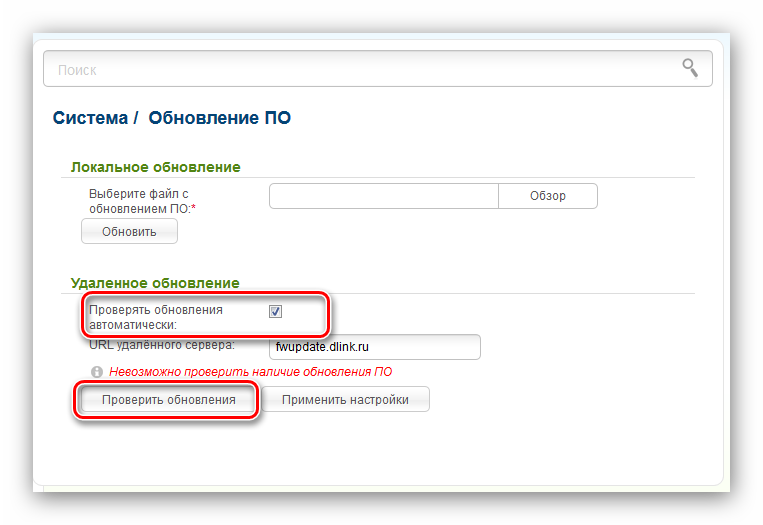
В случае если на сервере производителя есть более новый вариант ПО для маршрутизатора, вы увидите соответствующее уведомление под строкой с адресом. Для начала процедуры обновления воспользуйтесь кнопкой «Применить настройки».
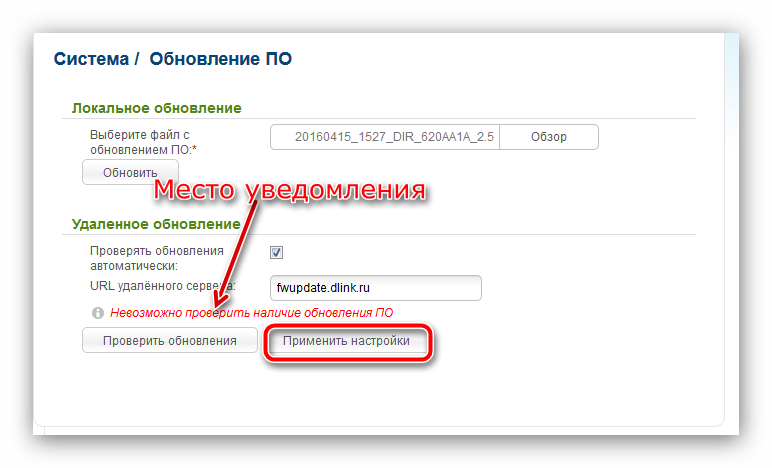
Теперь остаётся только подождать завершения манипуляции: все нужные действия устройство проделает самостоятельно. Возможно, в процессе будут наблюдаться проблемы с интернетом или беспроводной сетью – не тревожьтесь, это нормальное явление при обновлении микропрограммы любого маршрутизатора.
Способ 2: Локальное обновление ПО
Если автоматическое обновление прошивки недоступно, всегда можно воспользоваться локальным способом апгрейда микропрограммы. Выполните описанные ниже действия:
- Первое, что следует знать перед прошивкой роутера – его аппаратная ревизия: электронная начинка девайса отличается для девайсов одной модели, но разных версий, поэтому прошивка от DIR-620 с индексом A не подойдёт к роутеру той же линейки с индексом A1. Точную ревизию именно вашего образца можно узнать из стикера, приклеенного к днищу корпуса роутера.
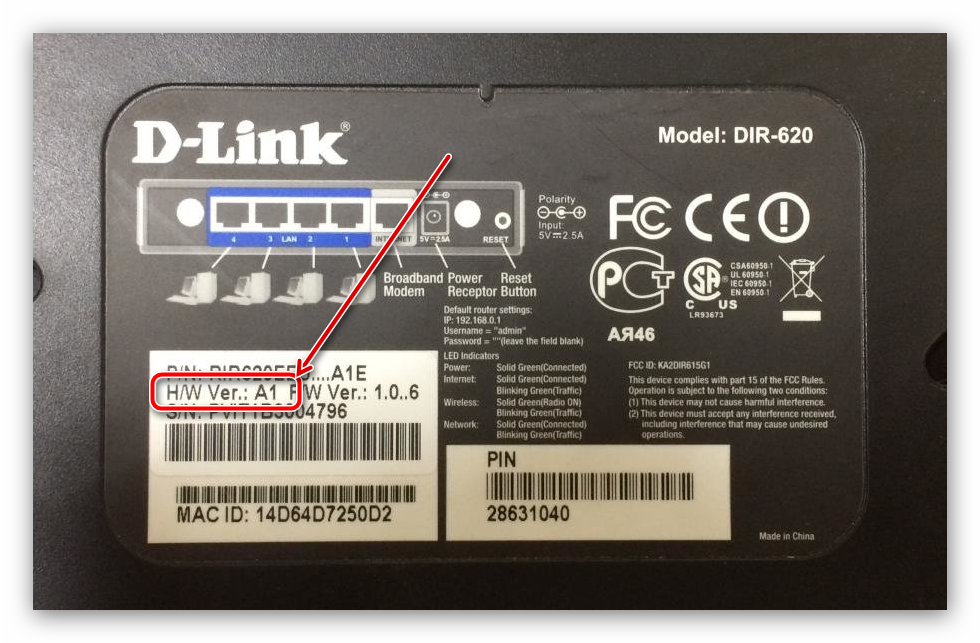
После определения аппаратной версии устройства переходите к ; для удобства мы даём прямую ссылку на директорию с прошивками. Найдите в ней каталог вашей ревизии и заходите в него.
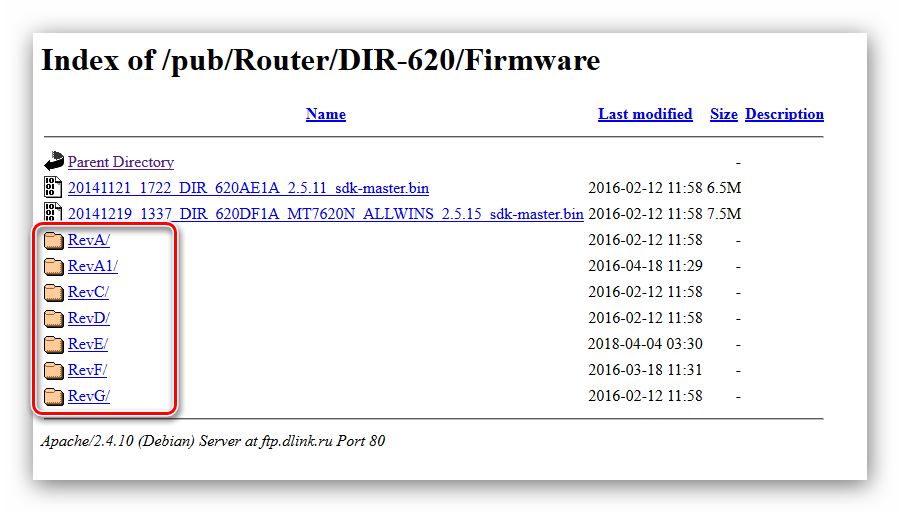
Выберите среди файлов самую свежую прошивку – новизна определяется по дате слева от имени прошивки. Название и является ссылкой на скачивание – кликните по нему ЛКМ для начала загрузки BIN-файла.
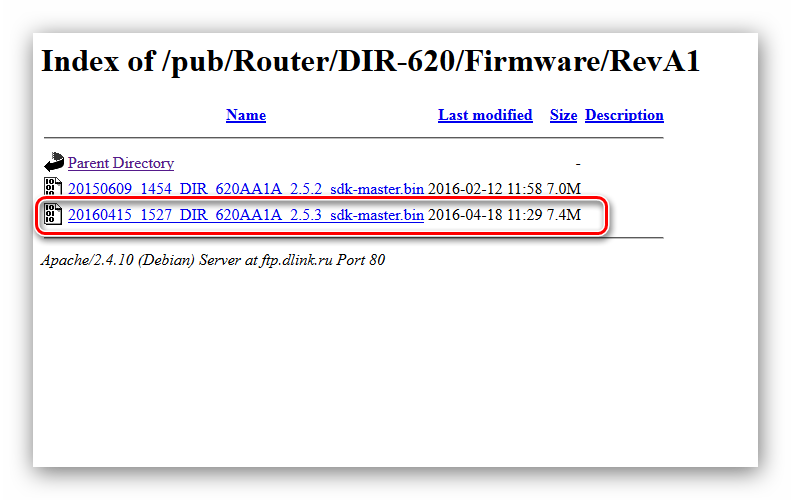
Переходите к опции обновления ПО в конфигураторе роутера – в предыдущем способе мы описали полный путь.
На этот раз обратите внимание на блок «Локальное обновление». Сперва здесь нужно воспользоваться кнопкой «Обзор»: это запустит «Проводник», в котором следует выбрать файл прошивки, скачанный в предыдущем шаге.
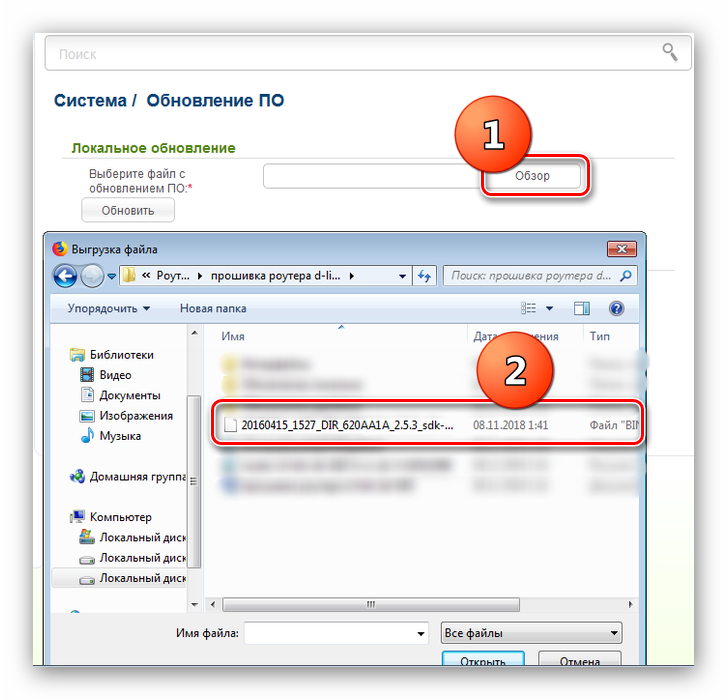
Последнее действие, которое требуется от пользователя – нажатие на кнопку «Обновить».
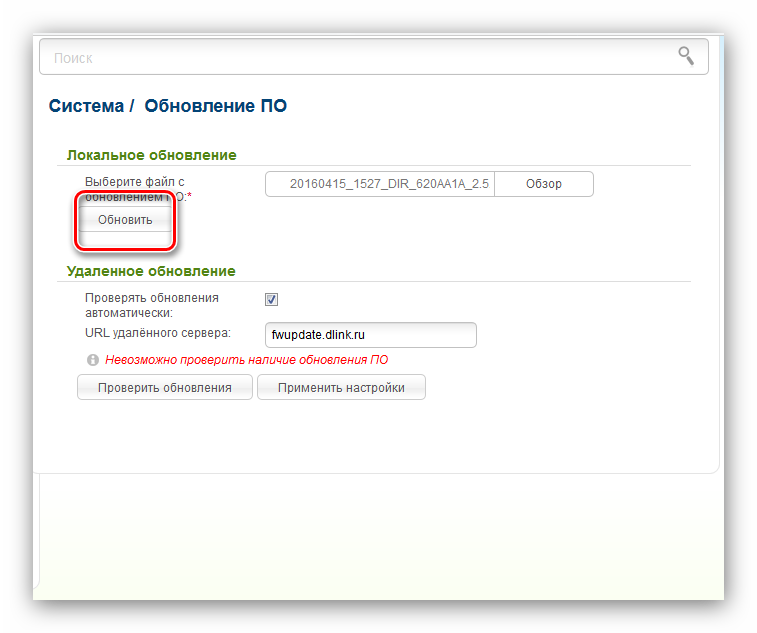
Как и в случае с удалённым обновлением, нужно подождать, пока новая версия микропрограммы будет записана в устройство. Этот процесс занимает в среднем около 5 минут, во время которого могут наблюдаться трудности с доступом к интернету. Не исключено, что роутер придётся настроить заново — в этом вам поможет подробная инструкция от нашего автора.
Подробнее: Настройка D-Link DIR-620
На этом мы заканчиваем руководство по прошивке роутера D-Link DIR-620. Напоследок хотим напомнить – скачивайте прошивки только с официальных источников, иначе в случае неполадок вы не сможете воспользоваться поддержкой производителя.
Как узнать версию прошивки у Dir-620?
Идем дальше, мы узнали версию ревизии, и она у нас C1
, теперь необходимо узнать версию пошивки, это можно сделать двумя способами. Первый — это там же где и версия ревизии, на обратной стороне роутера — FW Ver.:(версия прошивки)
. Второй — это уже зайти на само устройство (как зайти поговорим ниже
) и посмотреть версию прошивки, например, на картинке она равняется 1.0.8., так как я свой роутер уже обновил до этой прошивки, а при покупке она была 1.0.0.
Теперь Вы, наверное, спросите, зачем же нужно все это знать, а всего лишь для того, чтобы обновить прошивку, так как со старой прошивкой (как была у меня 1.0.0.
), у Вас данный роутер нормально работать не будет! А конкретней, после перезагрузки роутера он якобы подключается к интернету (если зайти на него и посмотреть статус
), но на компьютере или через wifi на планшете (кстати, wifi просто не включается
) интернета нет. Все начинало работать только тогда, когда зайдешь на Dir-620 и просто сохранишь конфигурацию, при этом ничего не меняя (настройки, какие делал я, он сохранял после перезагрузки, не знаю как у других
).
Исправило эту ситуацию только обновление версии прошивки.
Примечание!
Если Вы не хотите заморачиваться с обновлением прошивки, то добавьте немного денюшек и купите более качественное устройство, например, компании Zyxel, так как еще раз повторяю, данный роутер со старыми прошивками работает некорректно (судя по отзывам и на других ревизиях тоже). Хотя и популярен, так как он достаточно дешевый.


![[openwrt wiki] d-link dir-620](http://max-vps.ru/wp-content/uploads/f/2/7/f27a42444e4b948c7011cb3feeb0b0db.jpg)
![[openwrt wiki] d-link dir-620](http://max-vps.ru/wp-content/uploads/8/a/3/8a3cf738f51cc0ab44f6528a11afa860.jpg)
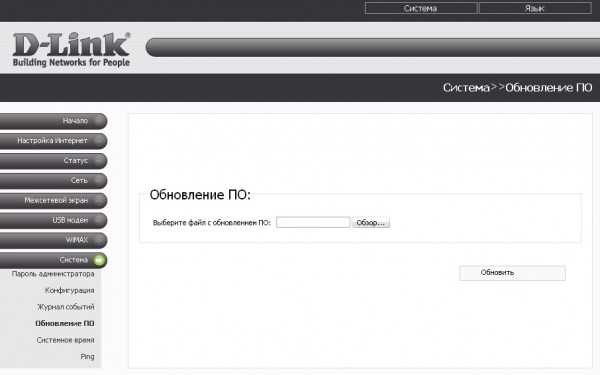


























![[openwrt wiki] d-link dir-620](http://max-vps.ru/wp-content/uploads/1/c/a/1cacc3b7c7e2690249da5205a4cbfe3d.jpeg)













![[openwrt wiki] d-link dir-620](http://max-vps.ru/wp-content/uploads/0/0/a/00a15b03ab9bf632d4bc35d4b1d9cf6e.jpeg)








